Как использовать AirTags: полное руководство
Взяв в руки AirTag, вы можете задаться вопросом, как вы должны использовать новое маленькое устройство, которое вы купили. Кнопок нет, что делать?
Мы покажем вам, как именно использовать AirTags, чтобы вы освоили удобные инструменты.
Что такое AirTag?
AirTags – это устройства отслеживания Bluetooth от Apple. Это небольшой диск, который вы можете прикрепить к предметам, чтобы помочь вам найти что-то, если вы его потеряете.

Ваш iPhone поможет вам найти любой потерянный предмет с прикрепленным AirTag. Он делает это, направляя ваш iPhone к трекеру, если он находится поблизости, или показывая вам местоположение трекера на карте, если он находится дальше. Они имеют степень защиты IP67 и оснащены встроенными функциями безопасности, поэтому являются идеальным решением для любого пользователя iPhone, который хочет следить за своими вещами.
Имея размер примерно с колпачок от бутылки, AirTags идеально подходят для прикрепления к вашим ключам или другим важным предметам, чтобы вы не потеряли их.
Как настроить AirTag
В истинном стиле Apple настроить AirTag на вашем iPhone очень просто. Для всех описанных ниже шагов важно отметить, что вам понадобится iPhone или iPod touch с iOS 14.5 или более поздней версии или iPad с iPadOS 14.5 или более поздней версии.
Во-первых, вам нужно убедиться, что вы развернули новый AirTag из защитного пластика. При этом вытащится пластиковый язычок, позволяющий включить AirTag. Вы узнаете, что сделали это, по звуку колокольчика AirTag.

Как и в случае с наушниками AirPods или Beats, вам просто нужно поднести новый AirTag к своему iPhone. Затем в нижней части экрана появится белое поле с просьбой подключиться к устройству.
После подключения вас попросят указать имя для AirTag, а также смайлик для его представления. Затем вы регистрируете AirTag в своей учетной записи Apple ID, и процесс настройки завершается. Это супер быстро и без головной боли.
Как использовать AirTag
Когда дело доходит до использования вашего AirTag, вам не так уж много нужно делать. Устройства работают автоматически в фоновом режиме. Каждый AirTag будет обновлять свое местоположение в приложении Find My каждый раз, когда ваш iPhone приближается к нему или когда он находится рядом с сетевым устройством Find My.
Если вы хотите увидеть местоположение AirTag, вам просто нужно открыть приложение Find My на вашем iPhone, iPad или Mac. В разделе « Элементы » на нижней панели вы увидите все свои метки AirTags.
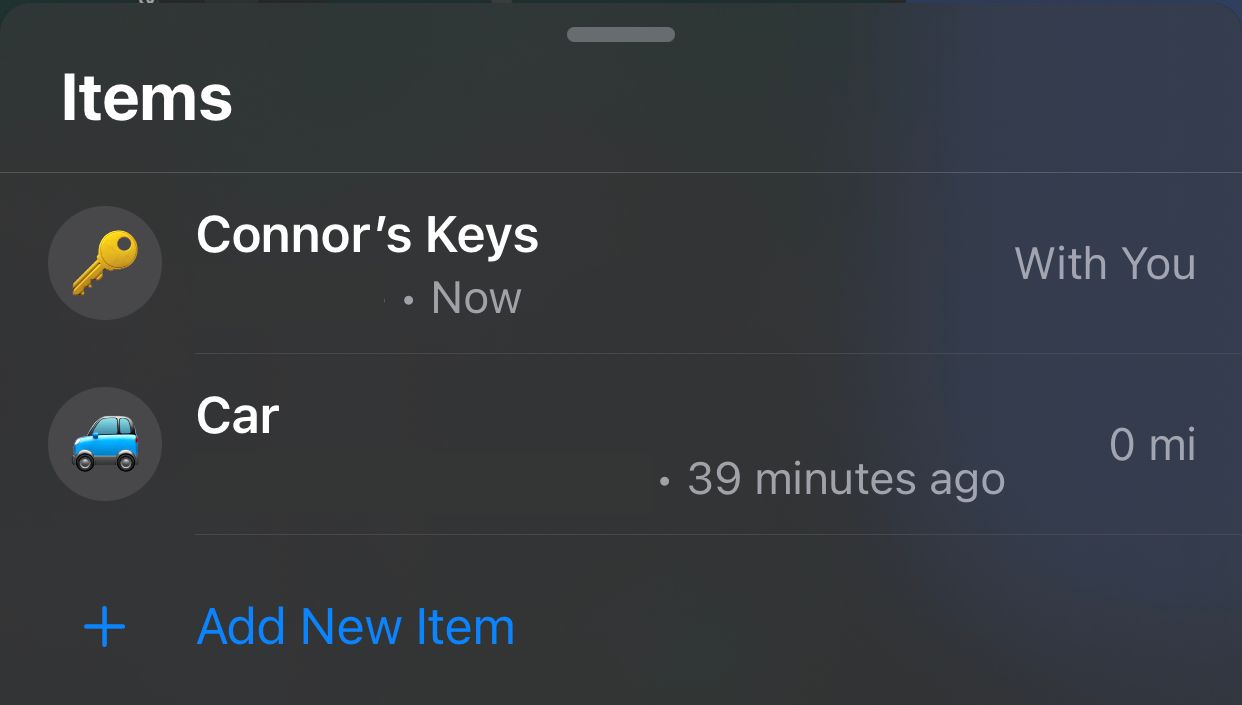
Приложение отобразит ваши AirTags на карте вместе с вашим текущим местоположением и списком. Отсюда нажатие на имя AirTag даст вам возможность найти его, воспроизвести звук, включить режим пропажи или удалить его из вашего Apple ID.
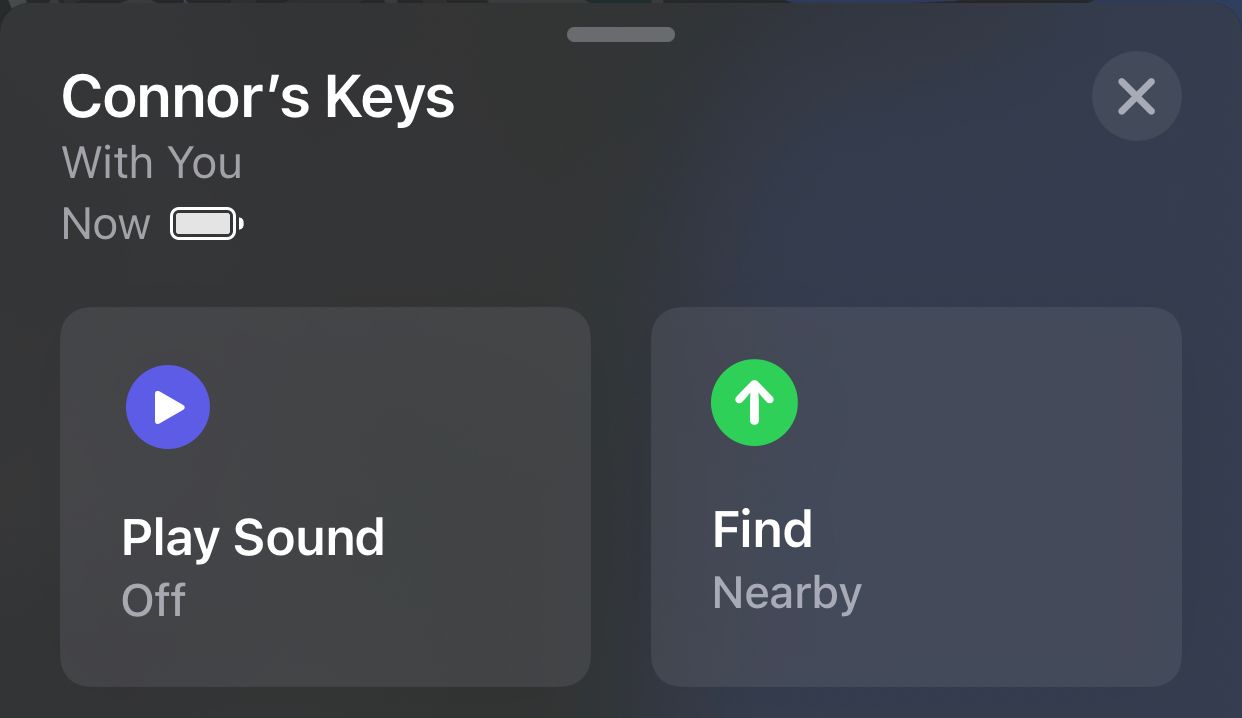
Вы контролируете все, что связано с AirTag, из приложения Find My. На самом устройстве вам нужно будет менять батарею только тогда, когда она разрядится, что, по словам Apple, происходит примерно раз в год. Поместив куда-нибудь AirTag, вы можете забыть о нем до тех пор, пока вам не понадобится его искать.
Помните, что Precision Finding будет работать только на iPhone 11 или новее, так как для правильной работы ему нужен чип U1. Все остальные функции работают со всеми другими устройствами Apple, включая iPad и Mac.
Как заменить батарею AirTag
В отличие от многих других продуктов Apple, AirTags поставляются со сменным аккумулятором. Это батарея CR2032, такая же, как и во многих других трекерах Bluetooth, а также в часах. Вам не обязательно использовать батарею марки Panasonic, как на фото; это только тот, который предоставлен.
Если вам нужно заменить батарею в AirTag, просто нажмите и поверните металлическую часть устройства, чтобы открыть ее. Это похоже на защитную крышку для детей на большинстве бутылочек с лекарствами. Металлическая часть отрывается, открывая доступ к батарее внутри.

Вы можете просто вынуть аккумулятор из корпуса AirTag и сразу же вставить новый. Чтобы убедиться, что новая батарея работает, AirTag издаст звуковой сигнал, когда вы снова скрутите ее.
Использование AirTag в будущем
Теперь, когда у вас есть процесс использования AirTag до футболки, пора начать использовать свой. В следующий раз, когда вы потеряете ключи, найти их будет намного проще, чем когда-либо прежде.
Если вы знакомы с приложением Find My, все готово. И вам даже не нужно запоминать, где находятся ваши AirTags, чтобы заменить батарею - они скажут вам сами.